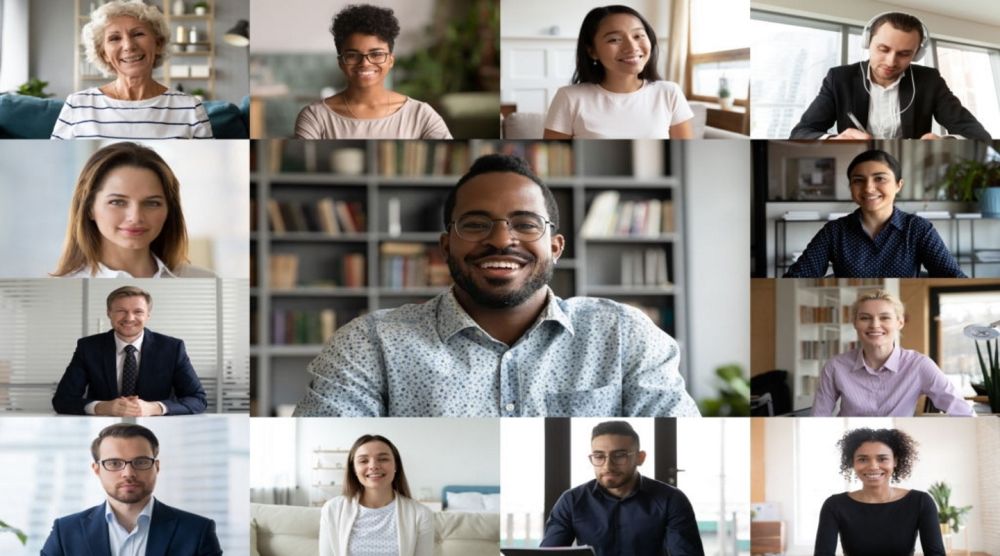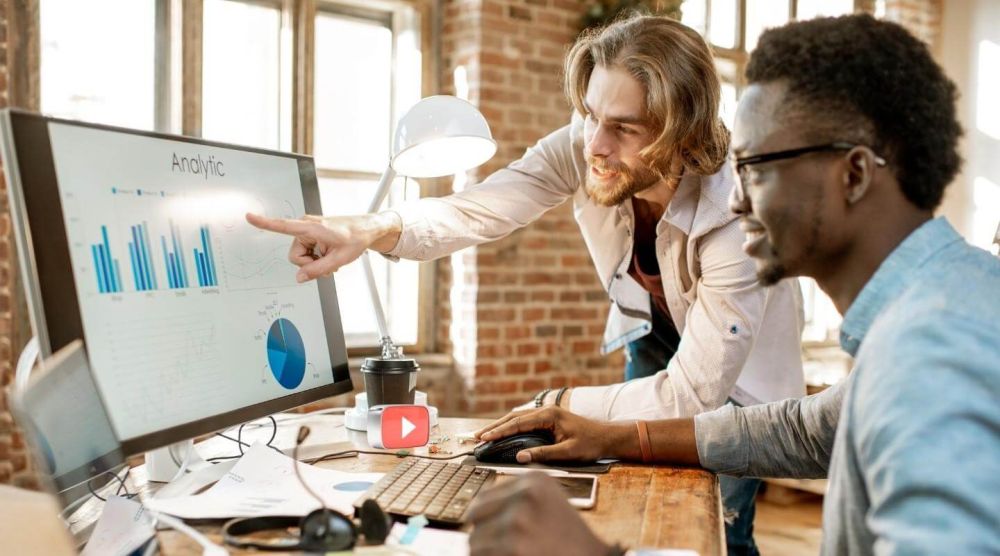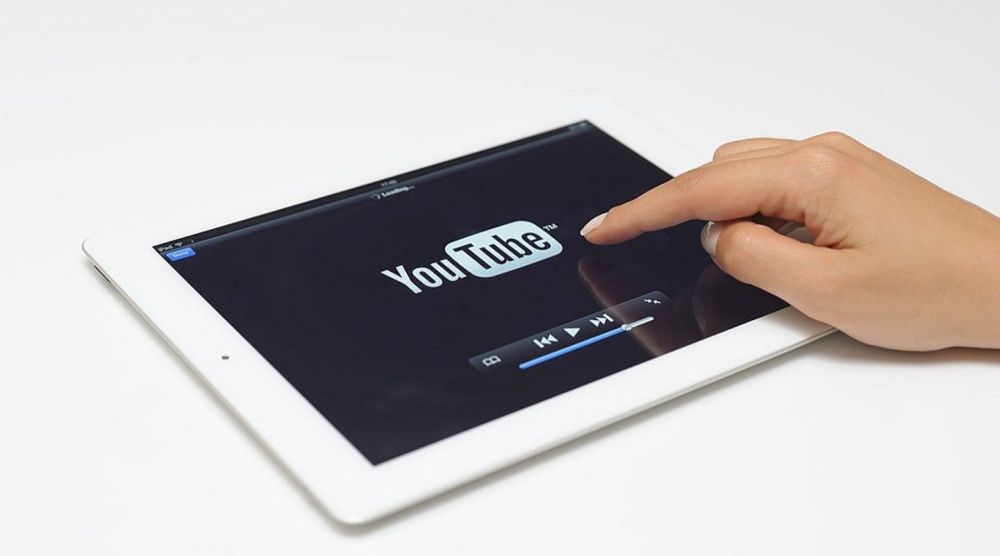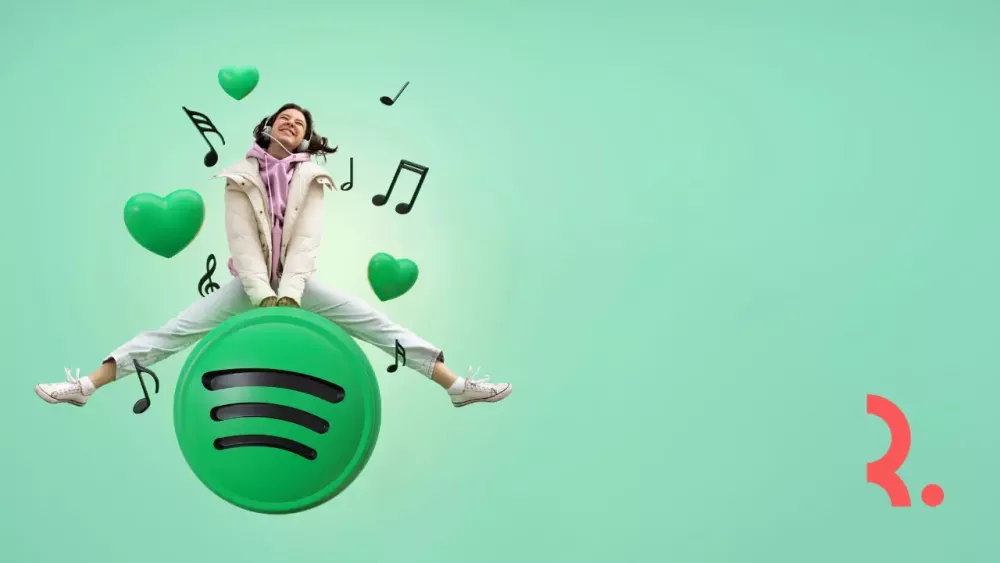Marketing memiliki fungsi penting bagi perusahaan karena berperan besar dalam proses penjualan sebuah produk dan mendatangkan keuntungan bagi perusahaan. Marketing atau yang sering disebut pemasaran, merupakan aktivitas atau serangkaian institusi dan juga proses untuk menciptakan, mengkomunikasi, menyampaikan, dan mempertukarkan tawaran yang bernilai bagi pelanggan, klien, mitra, atau masyarakat umum.
Begini Cara Membuat Video Marketing dengan PowerPoint!

Demi mencapai tujuan marketing untuk mendapatkan laba dengan memproduksi barang dan jasa yang dibutuhkan oleh masyarakat sebagai target pasar, maka diperlukan strategi paling tepat untuk mencapainya. Salah satu caranya adalah melakukan peningkatan kualitas konten pemasaran yang digunakan, misalnya dengan membuat video marketing yang menarik. Kali ini, Anda bisa mempelajari tips membuat video marketing keren menggunakan Microsoft PowerPoint.

Cara Membuat Video Animasi dengan Menggunakan PowerPoint
- Hal pertama yang perlu Anda miliki untuk bisa membuat video marketing menggunakan PowerPoint adalah Anda memiliki konsep video seperti apa yang hendak Anda gunakan sebagai materi promosi.
- Buka file PowerPoint yang biasanya sudah tersedia di komputer atau laptop Anda, klik new slide pada menu home, seperti saat Anda hendak membuat presentasi. Kemudian mulailah dengan membuat materi videonya dulu, baik dalam bentuk tulisan, gambar, atau bisa pula dalam bentuk infografis. Semua komponen materi tadi bisa Anda masukkan ke slide baru tadi dengan menggunakan illustrations di menu insert.
- Karena materi yang Anda buat ini nantinya akan dibuat menjadi video animasi, maka buatlah semuanya dalam beberapa slide sesuai kebutuhan dan kreativitas Anda. Jangan lupa, pesan promosi yang ingin Anda tampilkan bisa dimasukkan pula karena bagian inilah yang paling penting dalam pembuatan video marketing ini.
- Jika sudah selesai, pilih custom animation dan lakukan pengaturan timing animation pada masing-masing objek menggunakan tools yang tersedia di menu animations.
- Gunakan pengaturan with previous untuk objek pertama, dan after previous untuk objek selanjutnya. Jangan lupa untuk menerapkan langkah-langkah yang sudah dilakukan pada slide-slide selanjutnya.
- Atur pula waktu perpindahan pada menu advance slide yang ada di menu animations sesuai keinginan, misalnya timing per slide di 00:00:02. Simpan jika sudah selesai pembuatan video ini.
Membuat Slideshow
Cara lain yang juga bisa digunakan untuk memikat konsumen dengan membuat slideshow. Masih sama seperti membuat video marketing menggunakan PowerPoint, membuat slideshow memungkinkan Anda bisa menghasilkan video iklan yang bagus. Anda hanya perlu mengkreasikan imajinasi di dalam slide demi slide, kemudian mengubahnya dengan menggunakan software seperti Camtasia. Agar hasilnya semakin menarik, Anda dapat menambahkan suara, musik pengiring, atau backsound yang sesuai dengan materi promosi yang hendak Anda tayangkan.
Sebagai penyedia software terpercaya di seluruh dunia, Microsoft PowerPoint sudah menyediakan berbagai fitur yang bisa Anda gunakan untuk memudahkan kerja Anda dalam membuat presentasi, bahkan video dengan menggunakan PowerPoint. Berikut beberapa cara yang bisa Anda lakukan agar materi promosi yang sudah Anda buat di PowerPoint bisa ditayangkan dalam bentuk slideshow yang menarik.
-
Menggunakan Tombol From Beginning / Current Slide
Cara pertama ini merupakan cara yang paling umum dan paling banyak digunakan. Buka PowerPoint pada file atau materi yang hendak Anda jalankan menjadi slideshow. Pastikan Anda sudah berada di slide 1 yang mau dijadikan halaman pertama pada slideshow, lalu lihat pada bagian start slide dan klik tombol from beginning atau current slide.

-
Melalui Pintasan Keyboard F5
Untuk memudahkan pengguna, Microsoft PowerPoint sudah menyediakan fitur yang bisa memudahkan kerja Anda dalam satu kali klik tombol. Jadi, ketika Anda ingin membuat materi promosi dalam bentuk slideshow, Anda tinggal masuk ke slide materi dalam mode edit, kemudian langsung menekan tombol keyboard F5 untuk memulai presentasi dengan tampilan slide demi slide yang berjalan di mode slideshow.
DISCOVER MORE OF WHAT MATTERS TO YOU
RELATED TOPIC